WordPress აჩვენებს HTTP შეცდომას სურათების ატვირთვისას
Miscellanea / / November 28, 2021
დღეს ჩემს ბლოგზე მუშაობისას WordPress აჩვენებს HTTP შეცდომას სურათების ატვირთვისას, მე ვიყავი დაბნეული და უმწეო. ისევ და ისევ ვცადე სურათის ატვირთვა, მაგრამ შეცდომა არ გაქრება. 5-6 მცდელობის შემდეგ შევძელი ისევ ავტვირთე სურათები. მაგრამ ჩემი წარმატება ხანმოკლე იყო, რადგან რამდენიმე წუთის შემდეგ იგივე შეცდომა ჩემს კარზე აკაკუნებს.
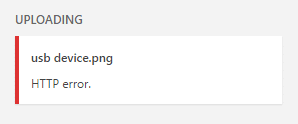
მიუხედავად იმისა, რომ ზემოაღნიშნული პრობლემის მრავალი გამოსწორება არსებობს, მაგრამ ისინი კვლავ დაკარგავენ თქვენს დროს, ამიტომ ვაპირებ გამოსწორებას ეს HTTP შეცდომა სურათების ატვირთვისას და ამ სტატიის დასრულების შემდეგ, შემიძლია დაგარწმუნოთ, რომ ეს შეცდომის შეტყობინება გრძელი იქნება წავიდა.
შინაარსი
- WordPress-ის შესწორება აჩვენებს HTTP შეცდომას სურათების ატვირთვისას
- Სურათის ზომა
- გაზარდეთ თქვენი PHP მეხსიერება
- კოდის დამატება .htaccess ფაილში
- თემის functions.php ფაილის შეცვლა
- Mod_Security-ის გამორთვა
- WordPress-ის უახლესი ვერსიის ხელახლა ინსტალაცია
- სხვადასხვა შესწორებები
WordPress-ის შესწორება აჩვენებს HTTP შეცდომას სურათების ატვირთვისას
Სურათის ზომა
ეს პირველი და აშკარაა, რაც უნდა შეამოწმოთ არის ის, რომ თქვენი სურათის ზომები არ აღემატებოდეს თქვენს ფიქსირებულ სიგანეს შინაარსის არეალს. მაგალითად, დავუშვათ, რომ გსურთ გამოაქვეყნოთ 3000X1500 სურათი, მაგრამ პოსტის შინაარსის არე (თქვენი თემის მიხედვით) არის მხოლოდ 1000 პიქსელი, მაშინ აუცილებლად ნახავთ ამ შეცდომას.
Შენიშვნა: მეორეს მხრივ, ყოველთვის შეეცადეთ შეზღუდოთ თქვენი სურათის ზომები 2000X2000-მდე.
მიუხედავად იმისა, რომ ზემოთ მოყვანილი შეიძლება სულაც არ მოაგვაროს თქვენი პრობლემა, მაგრამ კვლავ ღირს შემოწმება. თუ გსურთ შეამოწმოთ WordPress სახელმძღვანელო სურათებზე, გთხოვთ წაიკითხეთ აქ.
გაზარდეთ თქვენი PHP მეხსიერება
ზოგჯერ WordPress-ისთვის დაშვებული PHP მეხსიერების გაზრდა ამ პრობლემას აგვარებს. ისე, ვერასოდეს იქნებით დარწმუნებული, სანამ არ ცდილობთ ამ კოდის დამატებას define („WP_MEMORY_LIMIT“, „64M“) შენში wp-config.php ფაილი.
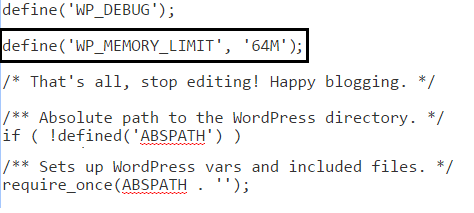
შენიშვნა: არ შეეხოთ სხვა პარამეტრებს wp-config.php-ში, წინააღმდეგ შემთხვევაში თქვენი საიტი სრულიად მიუწვდომელი გახდება. თუ გსურთ, შეგიძლიათ წაიკითხოთ მეტი wp-config.php ფაილის რედაქტირება.
ზემოთ მოყვანილი კოდის დასამატებლად, უბრალოდ გადადით თქვენს cPanel-ზე და გადადით თქვენი WordPress ინსტალაციის ძირეულ დირექტორიაში, სადაც ნახავთ wp-config.php ფაილს.
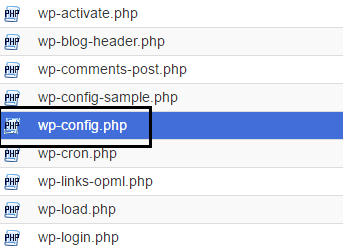
თუ ზემოაღნიშნული არ მუშაობს თქვენთვის, მაშინ დიდი შანსია, რომ თქვენი ვებ ჰოსტინგის პროვაიდერმა არ მოგცეთ PHP მეხსიერების ლიმიტის გაზრდის უფლება. ამ შემთხვევაში მათთან უშუალოდ საუბარი დაგეხმარებათ PHP მეხსიერების ლიმიტის შეცვლაში.
კოდის დამატება .htaccess ფაილში
თქვენი .htaccess ფაილის რედაქტირებისთვის უბრალოდ გადადით Yoast SEO > Tools > File Editor (თუ Yoast SEO არ გაქვთ დაინსტალირებული, მაშინ უნდა დააინსტალიროთ და შეგიძლიათ წაიკითხოთ როგორ დააკონფიგურიროთ ეს მოდული აქ). .htaccess ფაილში უბრალოდ დაამატეთ კოდის ეს ხაზი:
SetEnv MAGICK_THREAD_LIMIT 1
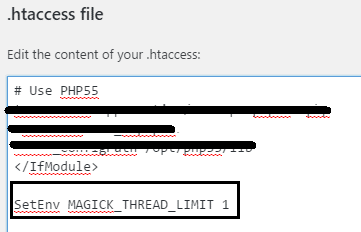
კოდის დამატების შემდეგ უბრალოდ დააწკაპუნეთ „შენახვა შეიცვალა .htaccess-ზე“ და შეამოწმეთ პრობლემა მოგვარებულია თუ არა.
თემის functions.php ფაილის შეცვლა
სინამდვილეში, ჩვენ უბრალოდ ვაპირებთ ვუთხრათ WordPress-ს, გამოიყენოს GD როგორც ნაგულისხმევი WP_Image_Editor კლასი თემის functions.php ფაილის გამოყენებით. WordPress-ის უახლესი განახლებიდან GD იქნა აბსტრაქტული და Imagick გამოიყენება როგორც ნაგულისხმევი გამოსახულების რედაქტორი, ამიტომ ძველზე დაბრუნება, როგორც ჩანს, აგვარებს საკითხს ყველასთვის.
რეკომენდებულია: როგორც ჩანს, ასევე არსებობს ამის გასაკეთებელი დანამატი, წადი აქ. მაგრამ თუ გსურთ ფაილის ხელით რედაქტირება, გააგრძელეთ ქვემოთ.
თემის functions.php ფაილის რედაქტირებისთვის უბრალოდ გადადით Appearance > Editor და აირჩიეთ Theme Functions (function.php). როდესაც იქ იქნებით, უბრალოდ დაამატეთ ეს კოდი ფაილის ბოლოს:
add_filter('wp_image_editors', 'change_graphic_lib'); ფუნქცია change_graphic_lib ($array) { return array('WP_Image_Editor_GD', 'WP_Image_Editor_Imagick'); }
Შენიშვნა: დარწმუნდით, რომ დაამატეთ ეს კოდი ბოლო PHP ნიშნის ფარგლებში (?>)

ეს არის ყველაზე მნიშვნელოვანი გამოსწორება სახელმძღვანელოში WordPress აჩვენებს HTTP შეცდომას სურათების ატვირთვისას, მაგრამ თუ თქვენი პრობლემა ჯერ კიდევ არ არის მოგვარებული, გააგრძელეთ წინ.
Mod_Security-ის გამორთვა
Შენიშვნა: ეს მეთოდი არ არის რეკომენდებული, რადგან მას შეუძლია ზიანი მიაყენოს თქვენი WordPress და ჰოსტინგის უსაფრთხოებას. გამოიყენეთ ეს მეთოდი მხოლოდ იმ შემთხვევაში, თუ ყველაფერი სცადეთ და თუ ამის გამორთვა თქვენთვის მუშაობს, დაუკავშირდით თქვენს ჰოსტინგის პროვაიდერს და სთხოვეთ მხარდაჭერა.
ისევ გადადით თქვენი ფაილის რედაქტორში Yoast SEO > Tools > File Editor და დაამატეთ შემდეგი კოდი თქვენს .htaccess ფაილში:
SecFilterEngine გამორთულია. SecFilterScanPOST გამორთულია.
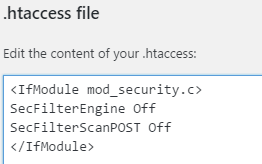
და დააწკაპუნეთ „შენახვა შეიცვალა .htaccess-ზე“.
WordPress-ის უახლესი ვერსიის ხელახლა ინსტალაცია
ზოგჯერ ეს პრობლემა შეიძლება წარმოიშვას კორუმპირებული WordPress ფაილის გამო და ზემოთ ჩამოთვლილმა ნებისმიერმა გადაწყვეტილებამ შეიძლება საერთოდ არ იმუშაოს, ამ შემთხვევაში, თქვენ უნდა დააინსტალიროთ WordPress-ის უახლესი ვერსია:
- შექმენით თქვენი Plugin საქაღალდის სარეზერვო ასლი cPanel-დან (ჩამოტვირთეთ ისინი) და შემდეგ გამორთეთ ისინი WordPress-იდან. ამის შემდეგ ამოიღეთ ყველა დანამატის საქაღალდე თქვენი სერვერიდან cPanel-ის გამოყენებით.
- დააინსტალირეთ სტანდარტული თემა მაგ. ოცდათექვსმეტი და შემდეგ წაშალე ყველა სხვა თემა.
- დაფადან > განახლებები ხელახლა დააინსტალირეთ WordPress-ის უახლესი ვერსია.
- ატვირთეთ და გაააქტიურეთ ყველა დანამატი (გამოსახულების ოპტიმიზაციის დანამატების გარდა).
- დააინსტალირეთ თქვენთვის სასურველი ნებისმიერი თემა.
- სცადეთ ახლავე გამოიყენოთ სურათის ამტვირთავი.
ეს გამოასწორებს WordPress აჩვენებს HTTP შეცდომას სურათების ატვირთვისას.
სხვადასხვა შესწორებები
- არ გამოიყენოთ აპოსტროფი გამოსახულების ფაილების სახელებში, მაგ. Aditya-Farrad.jpg
- შეეცადეთ შეცვალოთ ფაილის გაფართოება.
- გამორთეთ ყველა დანამატი.
- დარწმუნდით, რომ თქვენს მასპინძელს დაყენებული აქვს PHP-ის უახლესი ვერსია.
- დაუკავშირდით თქვენს ჰოსტინგ პროვაიდერს მხარდაჭერისთვის.
ეს არის ამ სახელმძღვანელოს დასასრული და ვიმედოვნებ, რომ თქვენ უნდა მოაგვაროთ პრობლემა WordPress აჩვენებს HTTP შეცდომას სურათების ატვირთვისას. თუ ჯერ კიდევ გაქვთ რაიმე შეკითხვა ამ პოსტთან დაკავშირებით, მოგერიდებათ დაუსვით მათ კომენტარები.
მოიწონეთ და გააზიარეთ ეს ბლოგის პოსტი სოციალურ ქსელებში, რათა დაგეხმაროთ ამ პრობლემის შესახებ ინფორმაციის გავრცელებაში.



